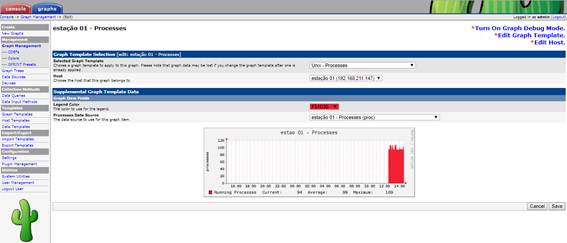Projeto
- Atividade do dia
Configuração do segundo sistema linux na rede.
1) Descompacte a máquina virtual onde se encontra o cacti e teste se está em perfeito funcionamento.
2) Descompacte em outra máquina física uma segunda máquina virtual (vamos chamá-la de máquina 2) . Verifique nesta máquina virtual:
a. Endereço IP. Veja se existe conectividade com a primeira máquina virtual onde está o cacti. Use o comando ifconfig para verificar os endereços IP.
b. Se não estiverem se comunicando realize o seguinte procedimento:
i. Coloque todos os softwares vmware em modo bridge.
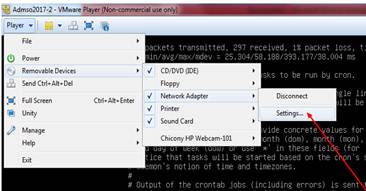
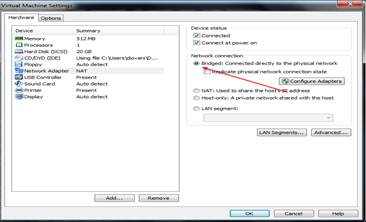
ii. Em cada um deles configure o IP da interface eth0

iii. Verifique a configuração com o comando ifconfig
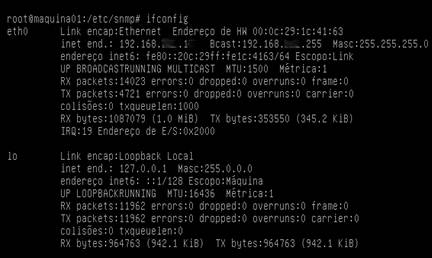
iv. Teste a conectividade com o comando ping
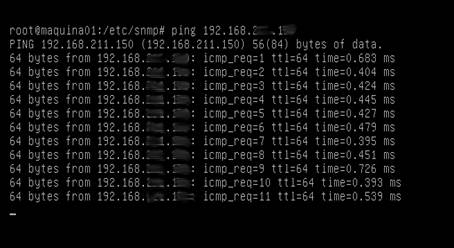
3) Com os dois sistemas comunicando-se vamos configurar o servidor SNMP na maquina 2. O primeiro passo é abrir o arquivo /etc/snmp/snmpd.conf com o editor de texto mcedit (ou editor nano se preferir).

4) Nas primeiras linhas existe a opção AgentAddress. Comente a primeira linha e descomente a segunda conforme a figura. (use o simbolo # para comentar)
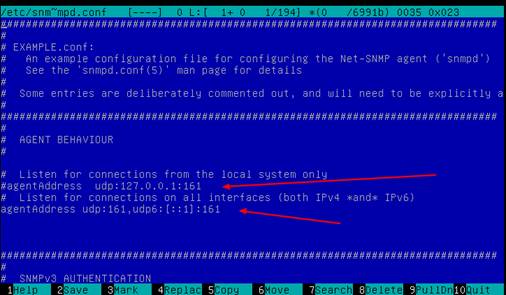
5) Na sessão de controle de acesso mude as senhas para “public” conforme a figura:
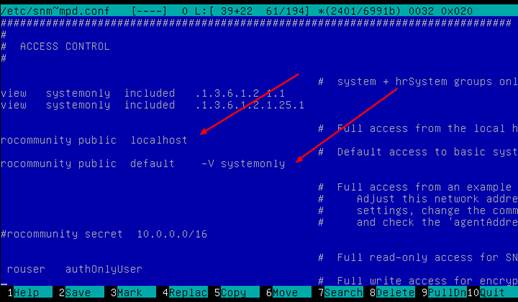
6) Saia do editor de texto (use a tecla F10) e reinicie o serviço snmp com o comando abaixo.

7) Com as duas máquinas se comunicando e o servidor SNMP da máquina 2 configurado vamos agora configura o CACTi na máquina 1. Configure uma máquina Windows na mesma rede que suas máquinas virtuais (teste com o ping) e acesse o CACTI atráves do navegador.
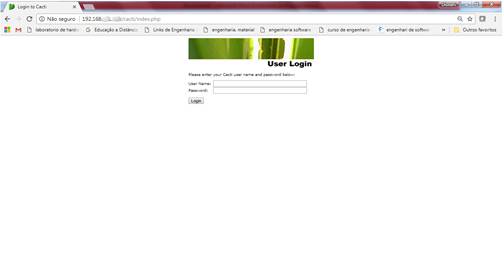
8) No menu lateral clique em “devices”. Na tela principal clique em “add”.
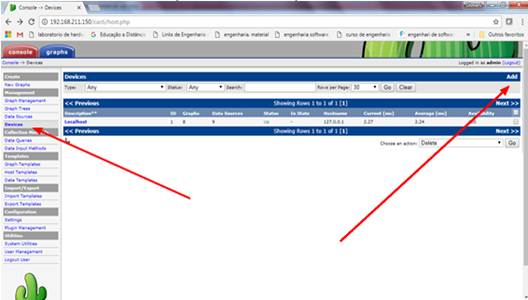
9) Configure da seguinte forma:
a. descrição como “Estação 1” , no
b. Hostname coloque o IP da máquina virtual.
c. No template coloque “local linux machine”.
d. No método de detecção coloque “PING and SNMP uptime”.
e. No ping Method coloque “icmp PING”.
f. Nas opções de SNMP verifique se a versão é 1 e se a community é “public”.
Se tudo estiver correto clique em ADD no fim da página. Veja a figura abaixo:
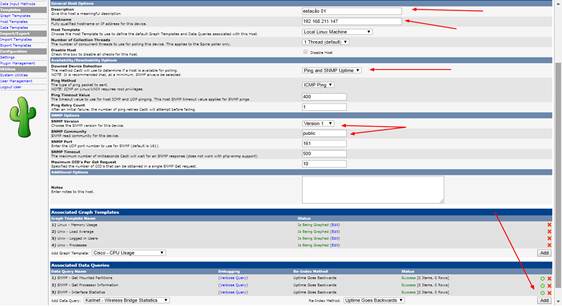
10) Se tudo estiver correto as configurações serão salvas e irá aparecer uma descrição da consulta realizada na máquina 2 no alto da página de configuração.
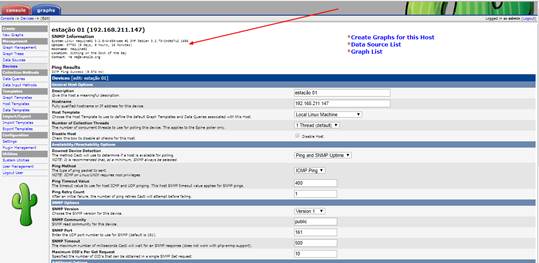
11) Vamos agora adicionar os gráficos SNMP. Vá na opção “Associated data Queries” na parte inferior da página e adicione as três queries SNMP disponíveis conforme figuara abaixo:
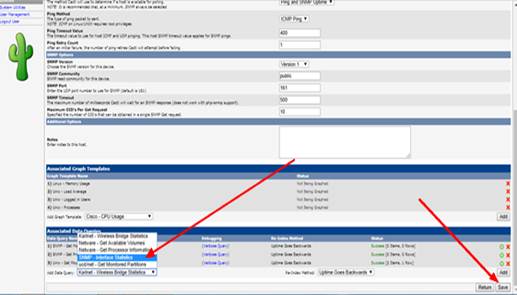
12) Clicando no item do menu lateral “devices” vamos ver que o host “Estação 1” já esá adicionado (veja figura)
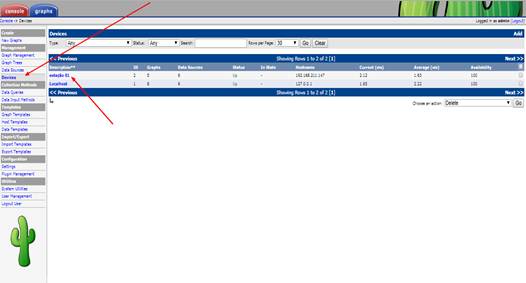
13) Vamos agora Clicar na opção do Menu “Grafh management”. Em sequida, na tela principal, marque todos os gráficos da Estação 1 e escolha a opção “Place on a Tree (Default Tree)” no box inferior. Clique em “Go”. (veja figura)
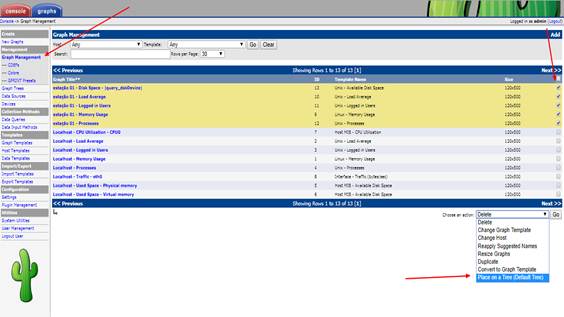
Confirme sua escolha na tela seguinte.
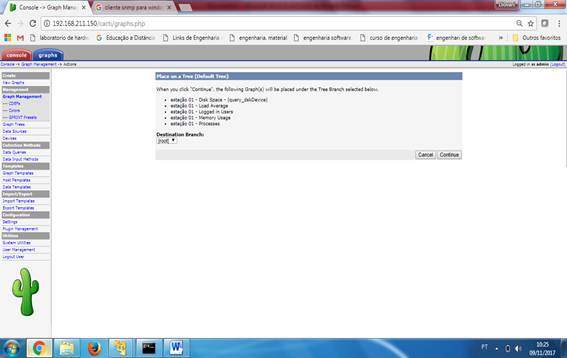
14) Para visulizar os gráficos que estão sendo gerados vá até o menu principal clique em “Devices” e depois em “Estação 1”. Na tela principal os gráficos disponíveis para todos as máquinas estarão listados.
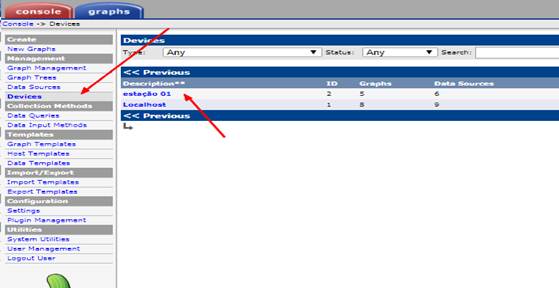
Escolha a opção “Graph List” (ver figura)
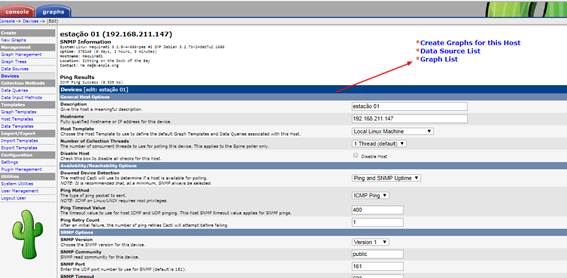
Escolha o gráfico que quer ver:
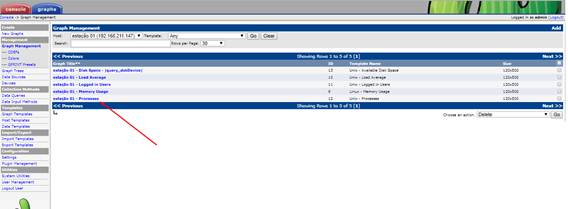
Pronto. Podemos agora ver o gráfico gerado.